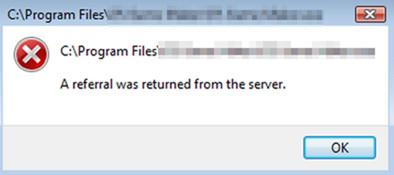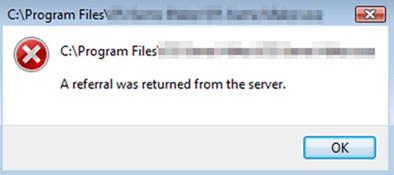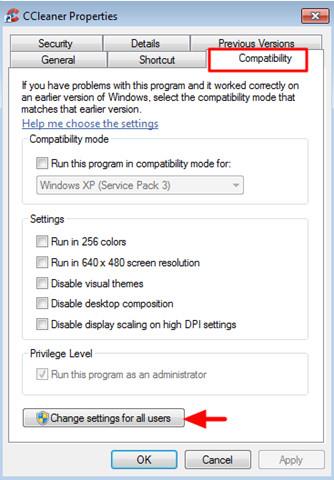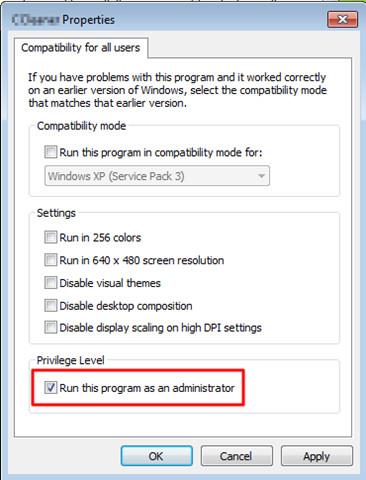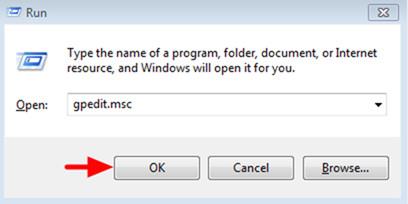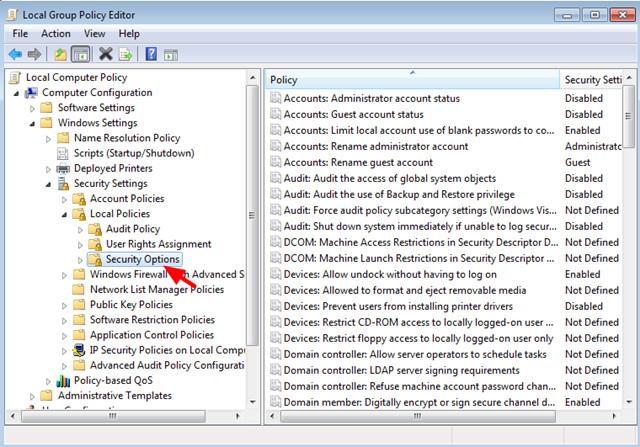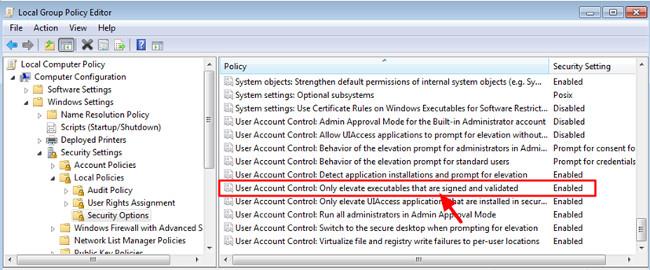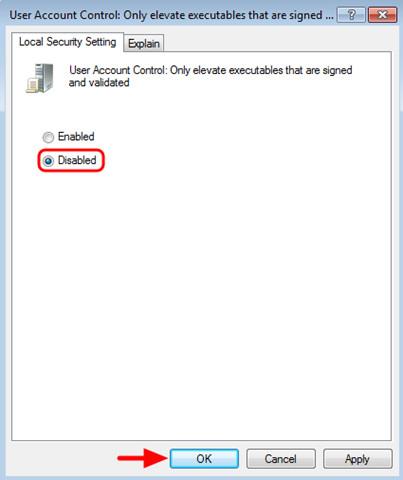Feilen " En henvisning ble returnert fra serveren " kan oppstå på alle versjoner av Windows (Windows 8, 7 og Windows Vista) mens brukeren kjører et program eller en applikasjon uten administratorrettigheter, eller hvis UAC-innstillingen er aktivert på systemet.
For å fikse feilen trenger du bare å bruke administratorrettigheter på datamaskinen eller aktivere UAC. I artikkelen nedenfor vil Wiki.SpaceDesktop veilede deg gjennom noen løsninger for å fikse denne feilen.
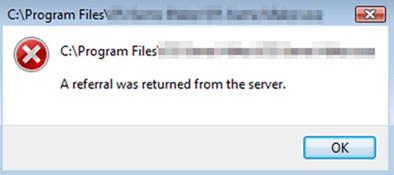
Merk:
Før du bruker løsningene nedenfor, må du først kontrollere at UAC på systemet ditt er deaktivert. Slik gjør du dette:
- Naviger til Kontrollpanel => Brukerkontoer og klikk deretter på alternativet Endre innstillinger for brukerkontokontroll .
- I vinduet Brukerkontokontrollinnstillinger finner du og skyver glidebryteren til AV for å deaktivere UAC fullstendig.
- Start datamaskinen på nytt og kjør programmet med feilen "En henvisning ble returnert fra serveren" for å se om feilen fortsatt eksisterer. Hvis feilen fortsatt vedvarer, fortsett å bruke løsningene nedenfor.
Rett opp feilen "En henvisning ble returnert fra serveren" på Windows 10, 8, 7 og Windows Vista:
1. Rett opp feilen "En henvisning ble returnert fra serveren" på et spesifikt program
Bruk denne løsningen for å fikse feilen "En henvisning ble returnert fra serveren" på et spesifikt mislykket program.
1. Høyreklikk på den defekte programsnarveien, og velg deretter Egenskaper .
2. I Egenskaper-vinduet, på Kompatibilitet- fanen , klikker du Endre innstillinger for alle brukere.
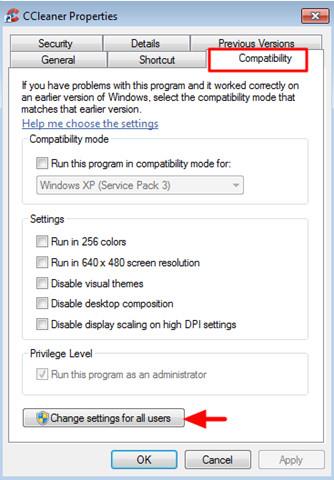
3. Merk av for Kjør dette programmet som administrator og klikk deretter OK to ganger for å lukke vinduet Egenskaper.
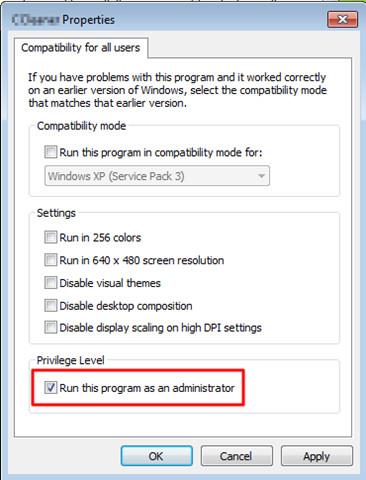
4. Endelig kan du kjøre programmet og ingen flere feil vises.
2. Rett opp feilen "Henvisning ble returnert fra serveren" på alle programmer
- På Windows 10, 8, 7 og Windows Vista Home-utgaven:
1. Åpne først vinduet Registerredigering. For å gjøre dette, følg trinnene nedenfor:
- Trykk på Windows + R- tastkombinasjonen for å åpne Kjør-kommandovinduet.
- I Kjør-kommandovinduet skriver du inn regedit og trykker Enter for å åpne Registerredigeringsvinduet.
2. I Kjør-kommandovinduet, i venstre rute, naviger til nøkkelen:
HKEY_LOCAL_MACHINE\SOFTWARE\Microsoft\Windows\CurrentVersion\Policies\System\
3. Her i høyre rute, finn og dobbeltklikk ValidateAdminCodeSignatures og sett verdien i verdidatarammen til 0.
4. Åpne deretter EnableUIADesktopToggle- verdien og sett verdien i verdidatarammen til 0.
5. Lukk til slutt Registerredigering-vinduet og start datamaskinen på nytt.
- På Windows 10, 8, 7 og Windows Vista Pro-versjoner:
1. Åpne vinduet Local Group Policy Editor ved å:
- Trykk på Windows + R- tastkombinasjonen for å åpne Kjør-kommandovinduet.
- I Kjør kommandovinduet skriver du inn gpedit.msc og trykker Enter.
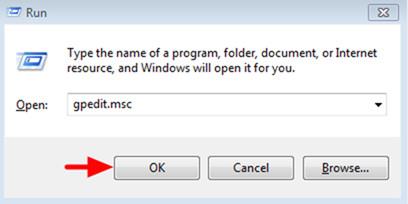
2. I vinduet Local Group Policy Editor, i venstre rute, naviger til nøkkelen:
Datamaskinkonfigurasjon > Windows-innstillinger > Sikkerhetsinnstillinger > Lokale retningslinjer > Sikkerhetsalternativer
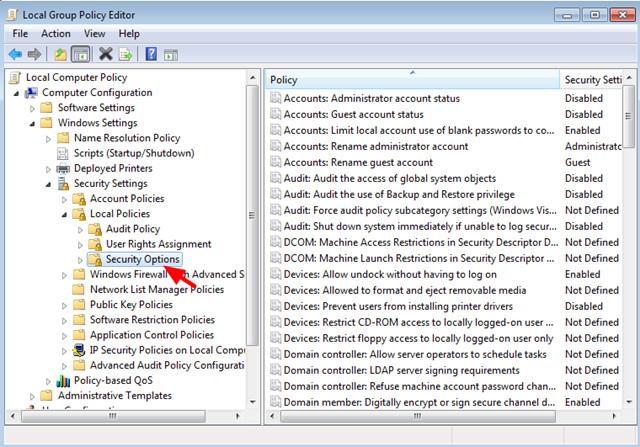
3. I den høyre ruten finner du og dobbeltklikker policyen som heter Brukerkontokontroll: Hev bare kjørbare filer som er signert og validert .
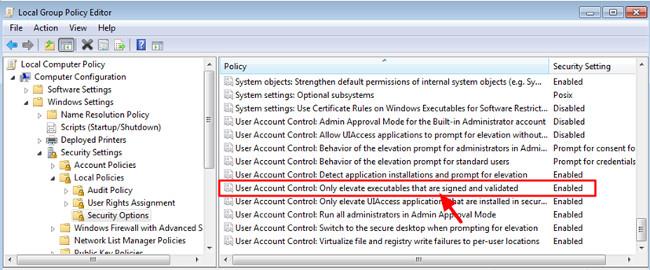
4. Nå vises et nytt vindu på skjermen, der du klikker på fanen Lokale sikkerhetsinnstillinger , klikker deretter Deaktivert og deretter OK .
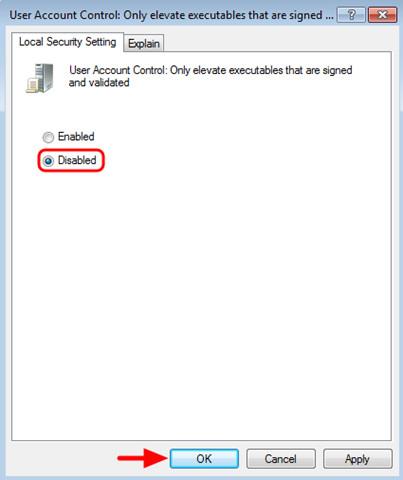
5. Sett deretter policyen som heter Tillat UIAccess til Deaktivert .
6. Lukk til slutt vinduet Local Group Policy og start datamaskinen på nytt.
Se flere artikler nedenfor:
Lykke til!